迅捷CAD编辑器中CAD转PDF怎么隐藏线宽
在CAD编辑器中编辑完图纸,图纸格式通常为DWG格式,但是CAD图纸不便于我们进行查看,所以有的时候我们需要转换CAD图纸的格式,把CAD图纸格式转为PDF文件,如果我们在转换的过程中需要将CAD图纸中的线宽进行隐藏,那么具体要怎么操作?迅捷CAD编辑器中CAD转PDF怎么隐藏线宽?下面小编就教大家在迅捷CAD编辑器中CAD转PDF怎么隐藏线宽。
使用工具:迅捷CAD编辑器标准版
免费下载
第一步:在浏览器中搜索迅捷CAD编辑器标准版,进入到迅捷CAD官网,鼠标点击下载安装CAD编辑器,然后双击编辑器,进入到编辑器的操作窗口。
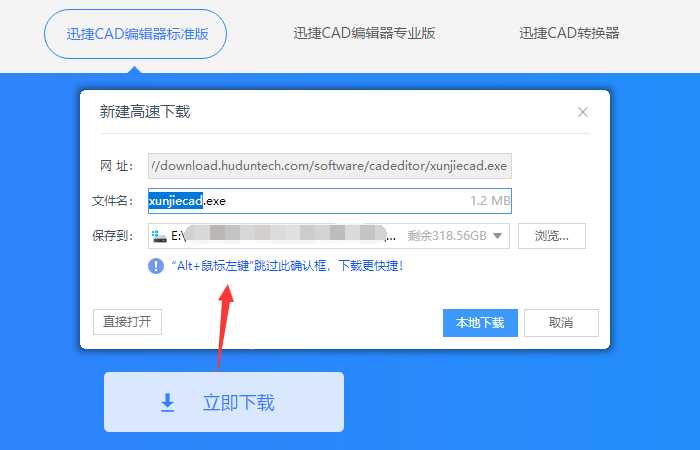
第二步:进入到编辑器的操作界面之后,鼠标点击软件左侧菜单栏中的“文件”选项卡,然后在点击文件里的“批处理”按钮功能选项即可。

第三步:点击批处理按钮之后,软件界面会弹出一个“批处理”对话框,再批处理对话框中点击“添加文件”按钮,将需要进行转换的CAD图纸文件进行打开即可。
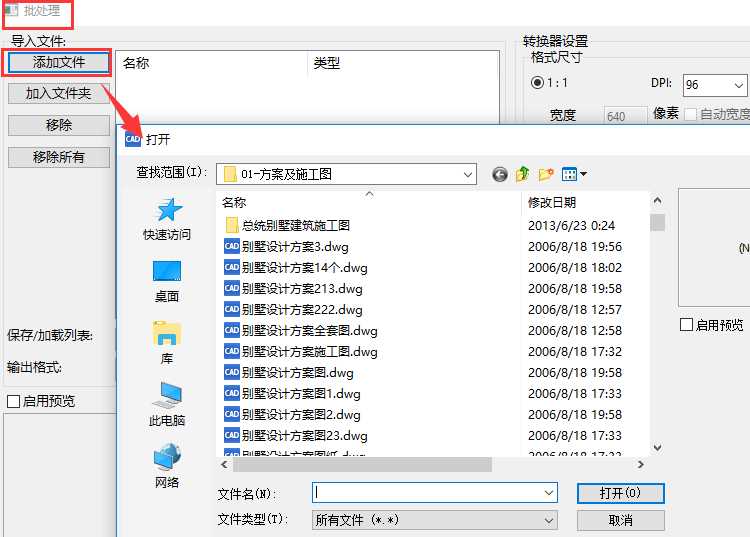
第四步:接着在批处理界面中点击“输出格式”选项,将需要输出的CAD图纸文件格式修改为PDF格式的文件。
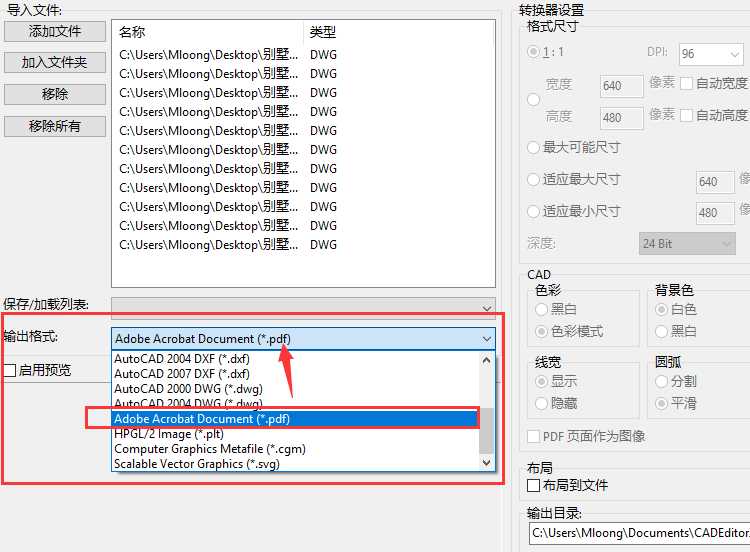
第五步:鼠标点击“自定义”按钮,然后在弹出的“PDF输出选项”对话框中,点击“线宽”选项,取消原本勾选的“保存线宽”选项,然后点击“OK”按钮退出对话框。
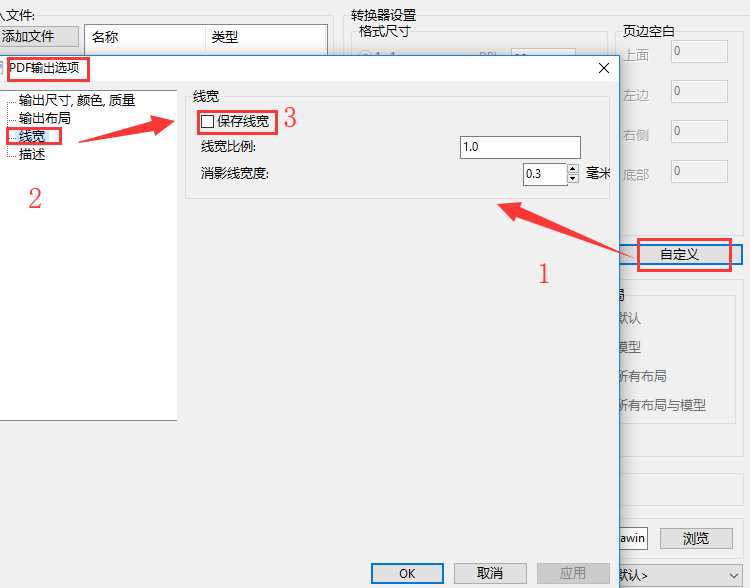
第六步:点击对话框右下角的“开始”按钮选项,然后系统自动就会将CAD图纸文件转换成PDF文件,并且把CAD图纸中的线宽进行隐藏。
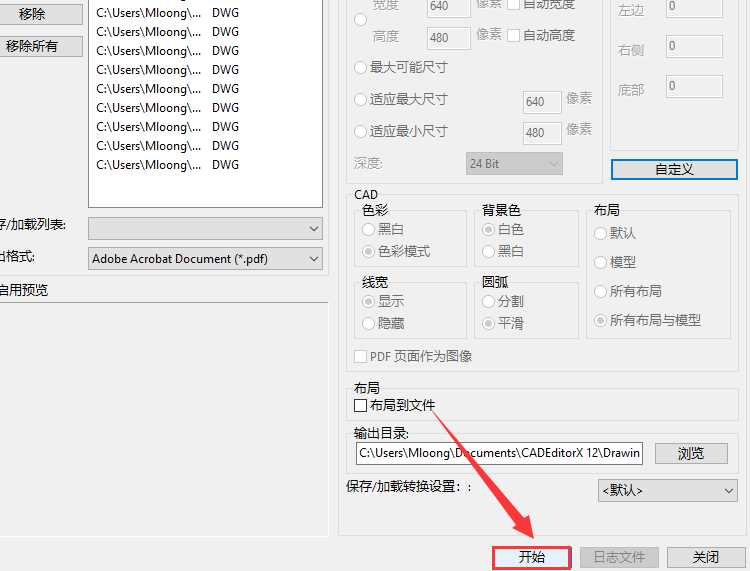
以上就是在迅捷CAD编辑器标准版中CAD转换成PDF怎么隐藏线宽的具体操作步骤,想要了解其他有关CAD教程,可以在文章标签: 迅捷CAD教程中进行查找,希望能够帮助到你们。
免责声明:
1、本站所有资源文章出自互联网收集整理,本站不参与制作,如果侵犯了您的合法权益,请联系本站我们会及时删除。
2、本站发布资源来源于互联网,可能存在水印或者引流等信息,请用户擦亮眼睛自行鉴别,做一个有主见和判断力的用户。
3、本站资源仅供研究、学习交流之用,若使用商业用途,请购买正版授权,否则产生的一切后果将由下载用户自行承担。
4、侵权违法和不良信息举报 举报邮箱:cnddit@qq.com


还没有评论,来说两句吧...